Jak wyłączyć rozmycie akrylowe na ekranie logowania w systemie Windows 10
W nowej wersji systemu Windows 10 Microsoftwprowadzono akrylowy efekt rozmycia na ekranie logowania. Efekt rozmycia nie tylko wygląda dobrze na prawie każdej tapecie, ale także pozwala nam skupić się na haśle logowania lub polu PIN. To powiedziawszy, jeśli ci się nie podoba, możesz wyłączyć rozmycie na ekranie logowania za pomocą kilku kliknięć. Pokażę ci jak.
Podobnie jak w przypadku wielu rzeczy w systemie Windows, istnieją dwasposoby wyłączenia efektu rozmycia akrylu na ekranie logowania. Pierwsza metoda korzysta z Edytora zasad grupy, a druga metoda korzysta z rejestru systemu Windows. Jeśli używasz systemu Windows 10 Pro lub wersji Enterprise, postępuj zgodnie z metodą zasad grupy. To łatwe i szybkie.
Metoda nr 1: Wyłącz efekt rozmycia akrylu na tle ekranu logowania za pomocą zasad grupy
Zasady grupy to najprostszy sposób na włączenie lub wyłączenie efektu rozmycia na tle ekranu logowania. Przed wprowadzeniem zmian możesz wykonać kopię zapasową zasad grupy, jeśli chcesz.
1. Naciśnij Zdobyć + R, rodzaj gpedit.msc i kliknij „Dobrze”, aby otworzyć Edytor zasad grupy.

2. Po otwarciu edytora zasad grupy przejdź do folderu „Konfiguracja komputera -> Szablony administracyjne -> System -> Logowanie” na lewym panelu.
3. W prawym panelu znajdź i kliknij dwukrotnie „Pokaż jasne tło logowania„polityka.

4. Powyższe działanie otworzy okno właściwości polityki. Tutaj wybierz „Włączone”i kliknij przycisk Zastosować i Dobrze przyciski, aby zapisać zmiany.

5. Aby zastosować zmiany, restart system. Alternatywnie otwórz wiersz polecenia jako administrator i uruchom gpupdate /force dowództwo.

Aby włączyć efekt rozmycia na ekranie logowania, wybierz opcję Wyłączone lub Nieskonfigurowane w kroku 4 i uruchom ponownie system.
Metoda nr 2: Metoda rejestru
Jeśli używasz systemu Windows 10 Home Edition, musisz użyć Edytora rejestru systemu Windows, aby wyłączyć rozmycie na ekranie logowania do systemu Windows 10. Przed dokonaniem jakichkolwiek zmian, na wszelki wypadek wykonaj kopię zapasową rejestru.
1. Naciśnij Zdobyć + R, rodzaj regedit i kliknij „Dobrze", aby otworzyć Edytor rejestru. W edytorze rejestru skopiuj poniższą ścieżkę, wklej ją w pasku adresu i naciśnij klawisz Enter. Ta czynność przeniesie Cię do poszukiwanego folderu.
HKEY_LOCAL_MACHINESOFTWAREPoliciesMicrosoftWindowsSystem

2. Upewnij się, że folder System jest zaznaczony na lewym panelu. Kliknij prawym przyciskiem myszy puste miejsce w prawym panelu i wybierz „Nowy -> Wartość DWORD (32-bit)". Nazwij wartość jako"DisableAcrylicBackgroundOnLogon„.

3. Kliknij dwukrotnie nowo utworzoną wartość, wpisz „1”w oknie Edytuj wartość i kliknij przycisk„Dobrze”.
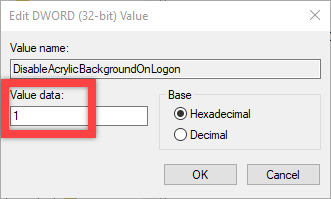
4. To jest to. Uruchom ponownie system, a efekt rozmycia nie będzie już widoczny na ekranie logowania.

Jeśli kiedykolwiek chcesz włączyć efekt rozmycia ekranu logowania, usuń nowo utworzoną wartość lub zmień dane wartości na 0.
To wszystko. Jeśli podoba Ci się ten artykuł, sprawdź, jak włączyć zabezpieczenia PIN w systemie Windows 10, jak automatycznie blokować system Windows 10 po pewnym czasie bezczynności i różne sposoby blokowania systemu Windows 10.
Mam nadzieję, że to pomaga. Jeśli napotykasz jakiekolwiek problemy, skomentuj poniżej, a ja postaram się pomóc w jak największym stopniu.